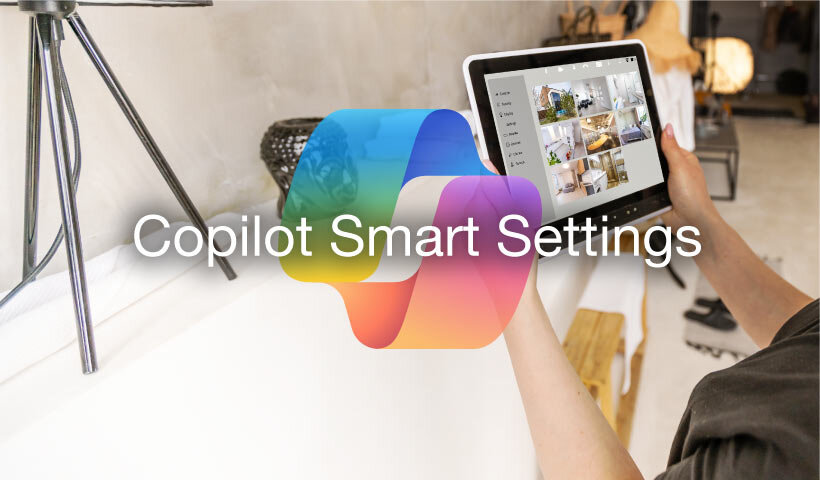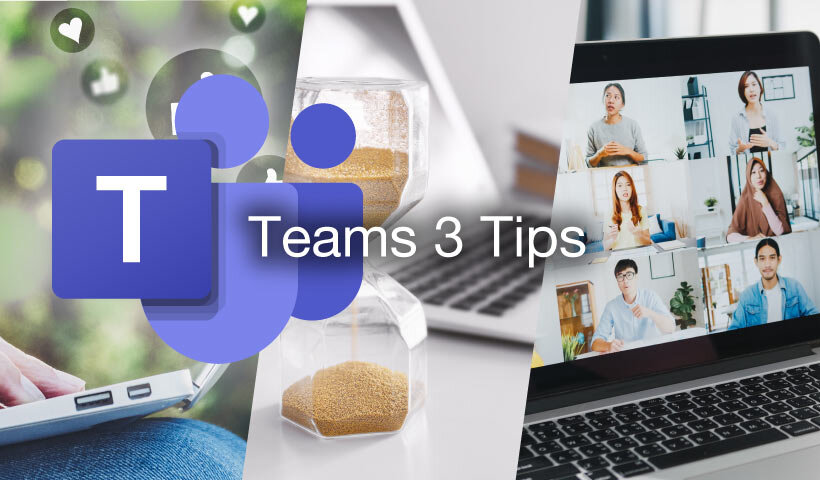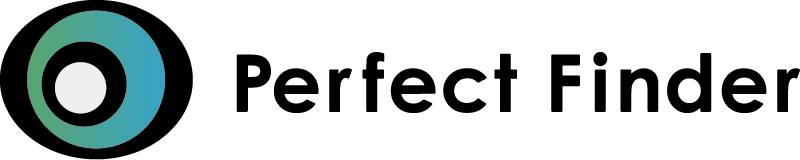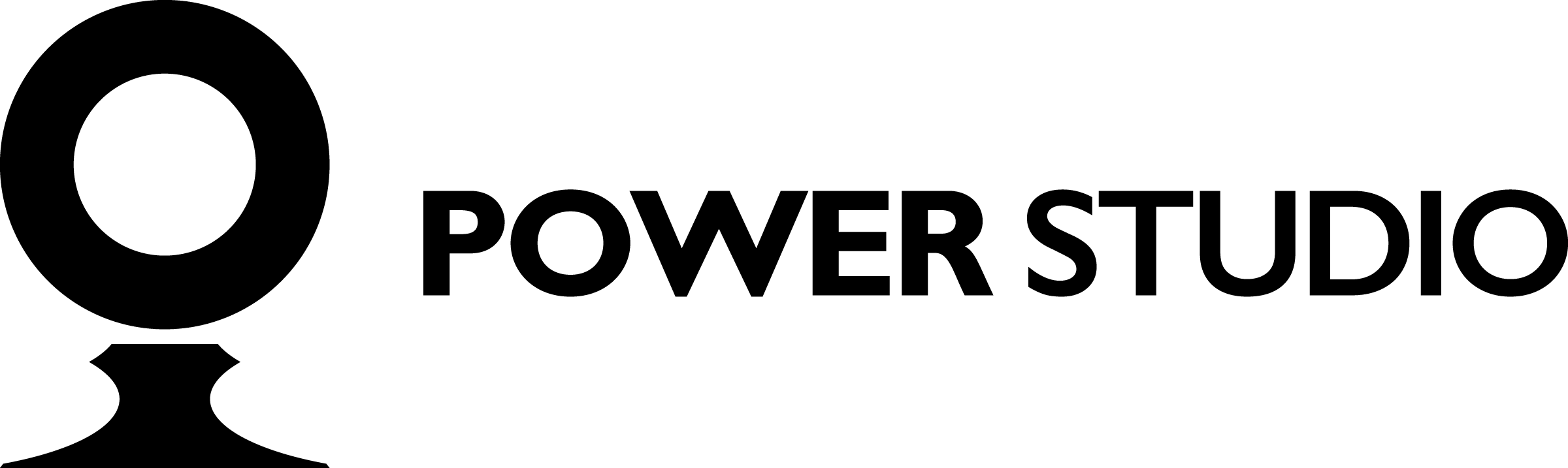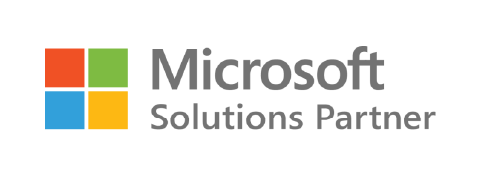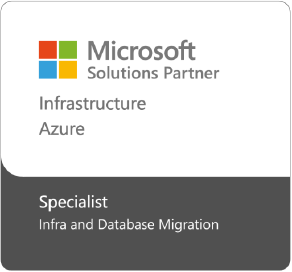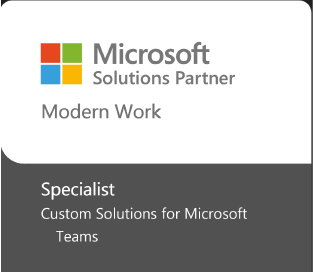プレゼンのクオリティー向上に!PowerPointの便利機能のご紹介
2025.07.29
プレゼンをするときに欠かせないパワーポイント、皆様はその機能を活用し切れているでしょうか?良いプレゼンをするには、見やすい資料だけでなく、伝え方や工夫も大切です。今回は皆様のプレゼンのクオリティーをぐっと引き上げてくれる便利機能を3つご紹介いたします。
【練習や動画作成に】スライドショーのタイミング記録
スライドショーのタイミング記録とは、プレゼンの練習をしながら、各スライドにどれくらいの時間をかけたかを自動で記録できる機能です。映像・音声付きで録音することもできるため、プレゼンの練習のみならず自動再生用のスライドショーや動画として保存することも可能です。
▼活用例
・プレゼンの「練習と時間配分」の確認をする
・展示会や受付などで流す「自動再生プレゼン」を作成する
・「音声付きスライド動画」として保存して配布する
▼手順
1.タイミングを記録したいパワーポイントのファイルを開き、[記録]タブをクリックします。(①)
2.[先頭から]もしくは[現在のスライドから]をクリックします。(②)
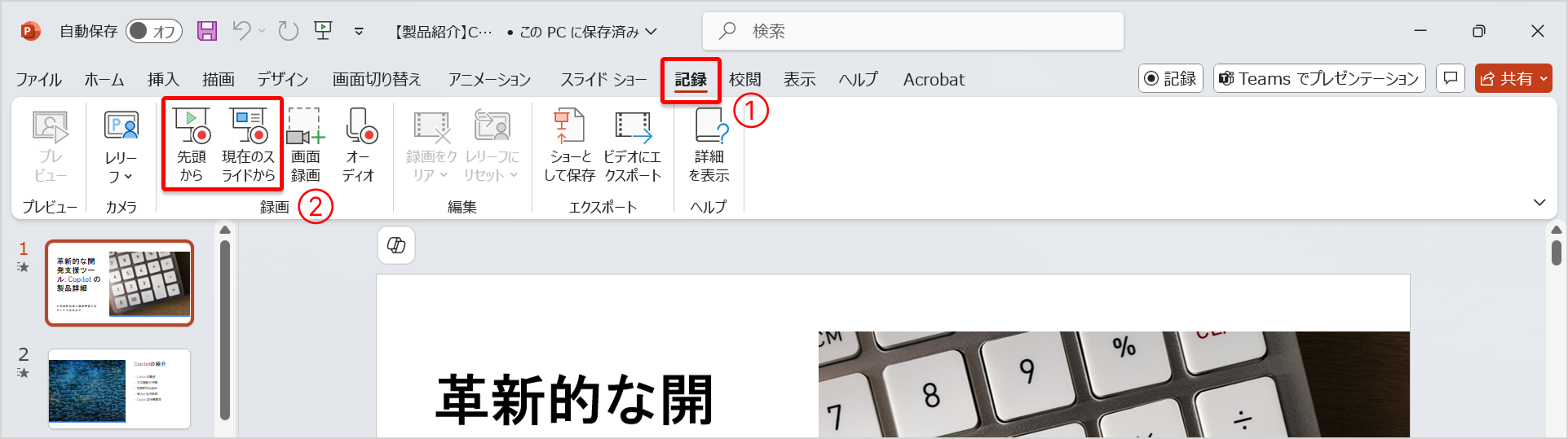
3.スライドが全画面表示になり、上部に録音・録画のコントロールバーが表示されます。
必要に応じてマイクやカメラもオンにでき、カメラをオンにすると右下に丸く自分が話している様子が映し出され、そのまま記録されます。(③)
4.④のボタンを押して録画をスタートさせ、実際にプレゼンするように話しながら、スライドをクリックや矢印キーで進めます。
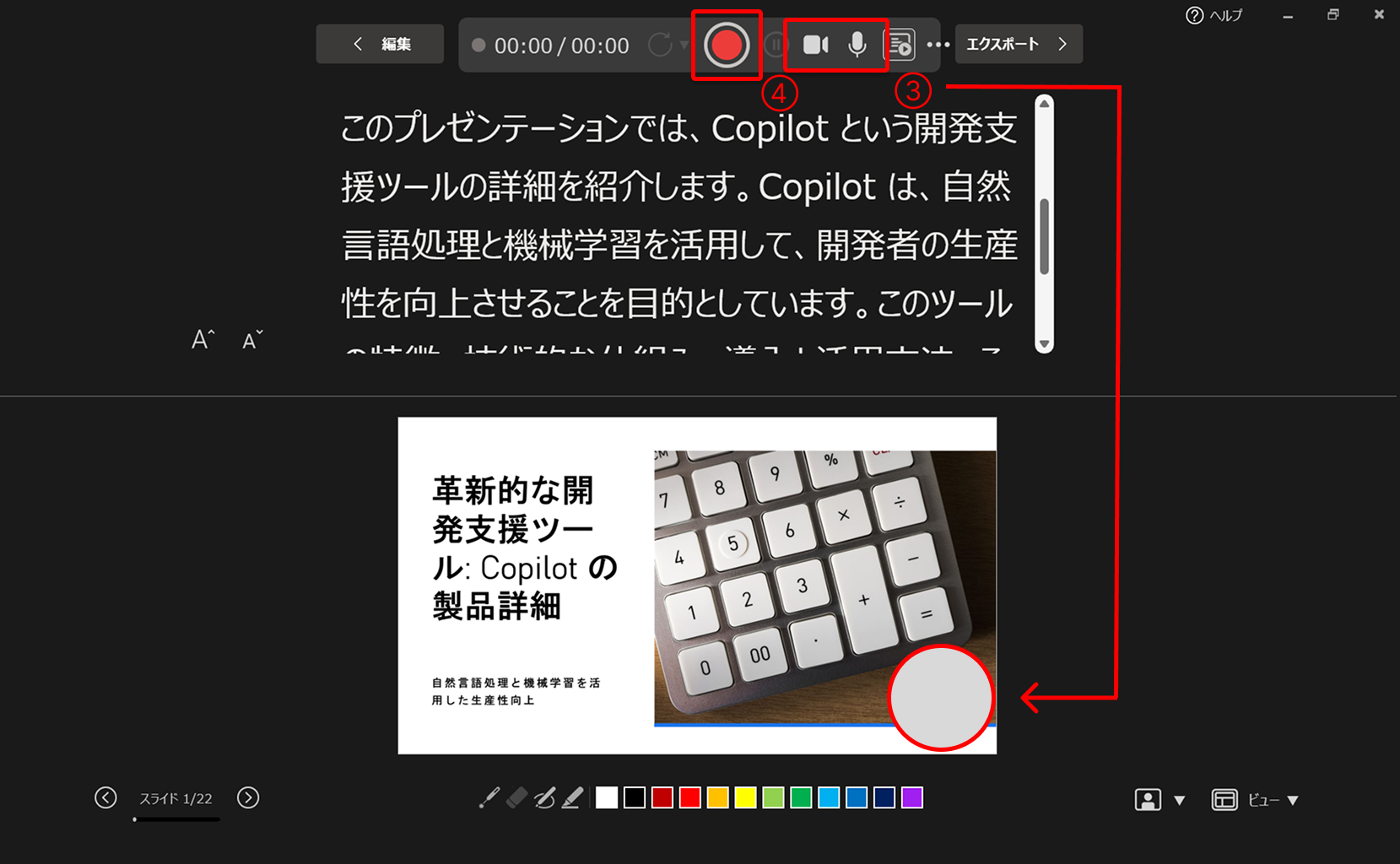
5.終了したら⑤をクリックし録画を止め、[編集(⑥)]を押して編集画面に戻ります。
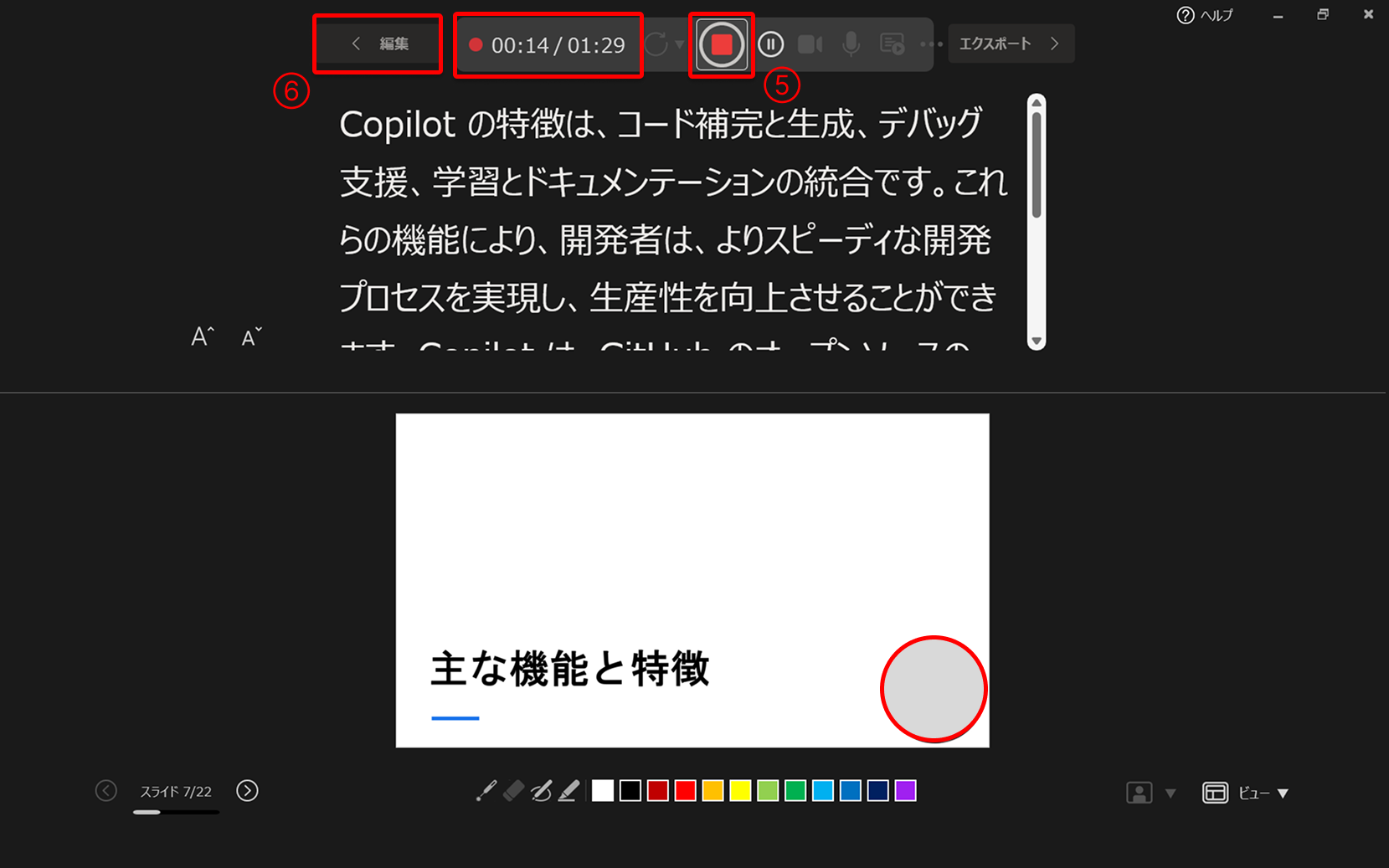
6.記録された映像や音声、時間が右下に表示され、[▶]を押すと再生が可能です。
[プレビュー]をクリックすると記録されたプレゼンを閲覧でき、[ビデオにエクスポート]をクリックするとプレゼンを動画としてダウンロードすることが可能です。
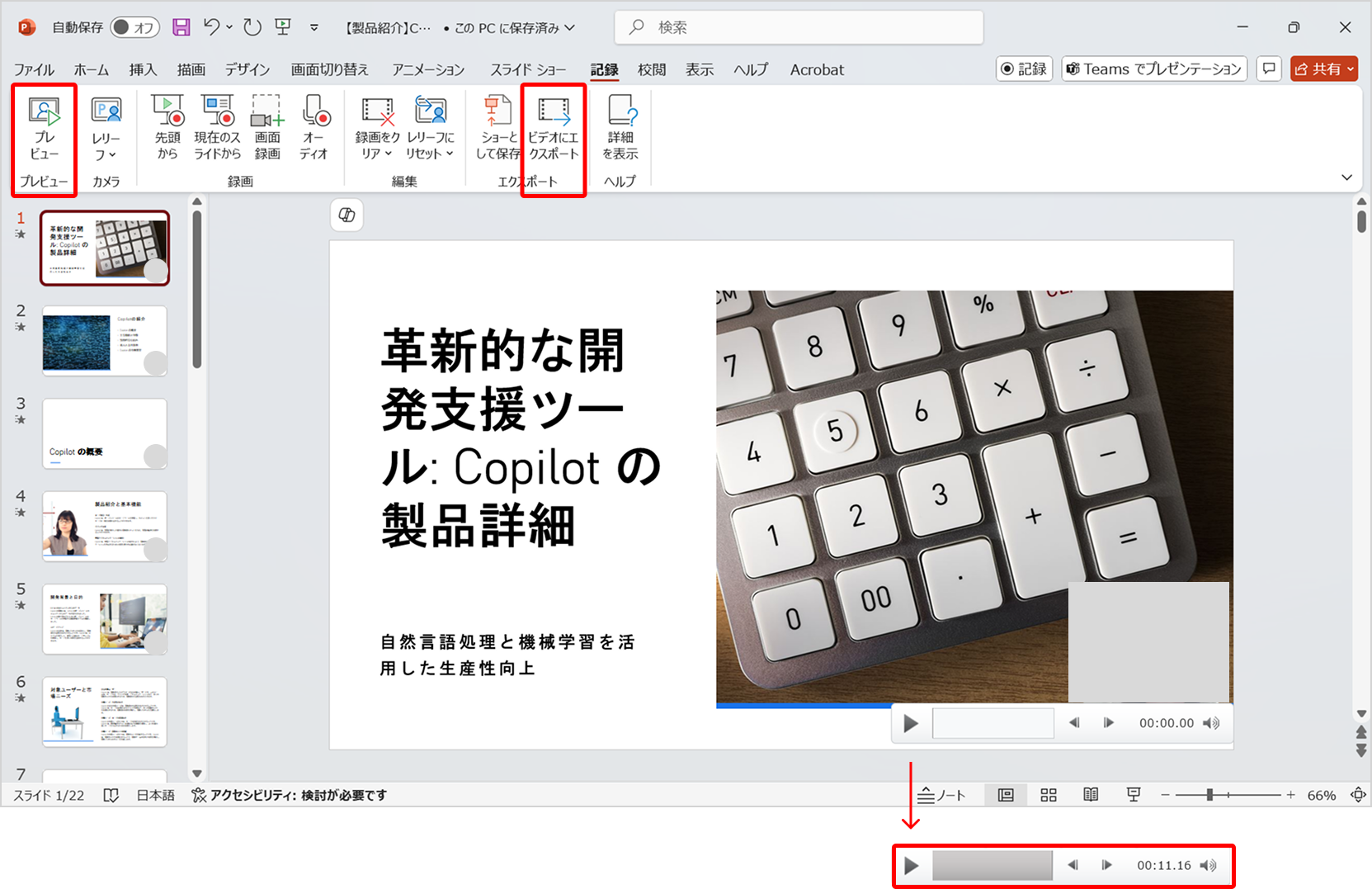
【本番中の惹きつけに】レーザーポインター/ペン/蛍光ペン
PowerPointのレーザーポインター/ペン/蛍光ペンは、プレゼン中にスライド上で注目ポイントを示したり、手書きで説明を加えたりできるとても便利なツールです。ショートカットキーもあるのでマウスが手元にないときも簡単に使用できます。
▼各機能について
・レーザーポインター
マウスカーソルが赤いレーザーポインターのように変わり、聴衆に注目してほしい場所を示せます。
・ペン
スライド上に手書きで線や文字を書き込めるツールで、強調したい部分に線を引いたり、簡単なメモを書いたりできます。
・蛍光ペン
ペンよりも太くて半透明の線を引けるツールで、文字や図の上からハイライトするのに最適です。
▼手順
1.[スライドショー]のタブをクリックし、[最初から]もしくは[現在のスライドから]でスライドショーを開始します。
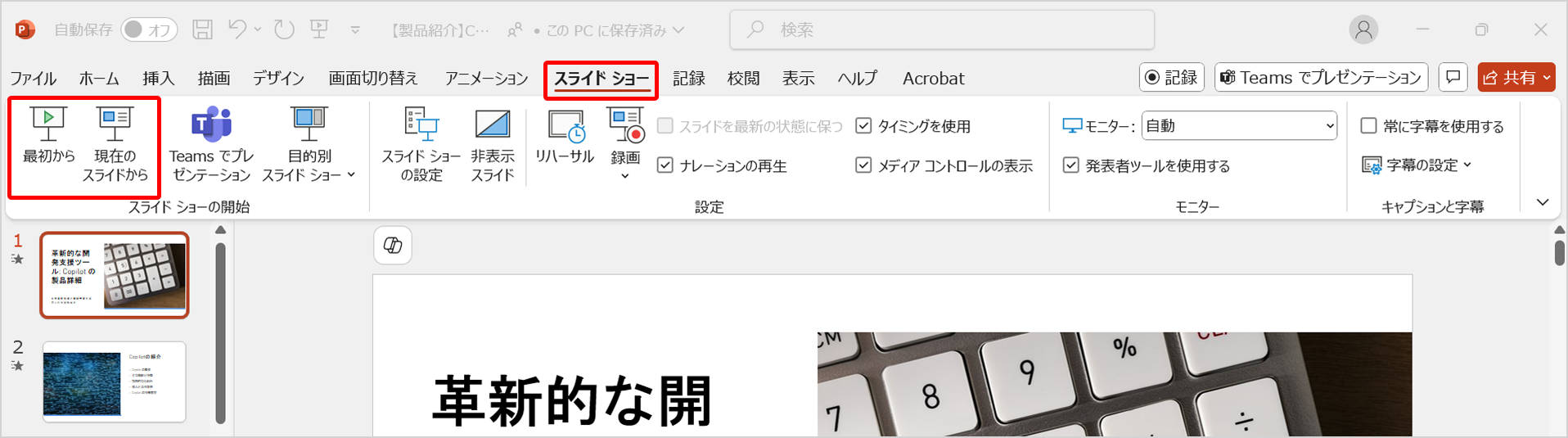
2.スライド上で右クリックをして[ポインターオプション]から使用したい機能を選択します。もしくは、スライドショー中に以下のショートカットキーを押します。
・レーザーポインター:Ctrl + L
・ペン:Ctrl + P
・蛍光ペン:Ctrl + I
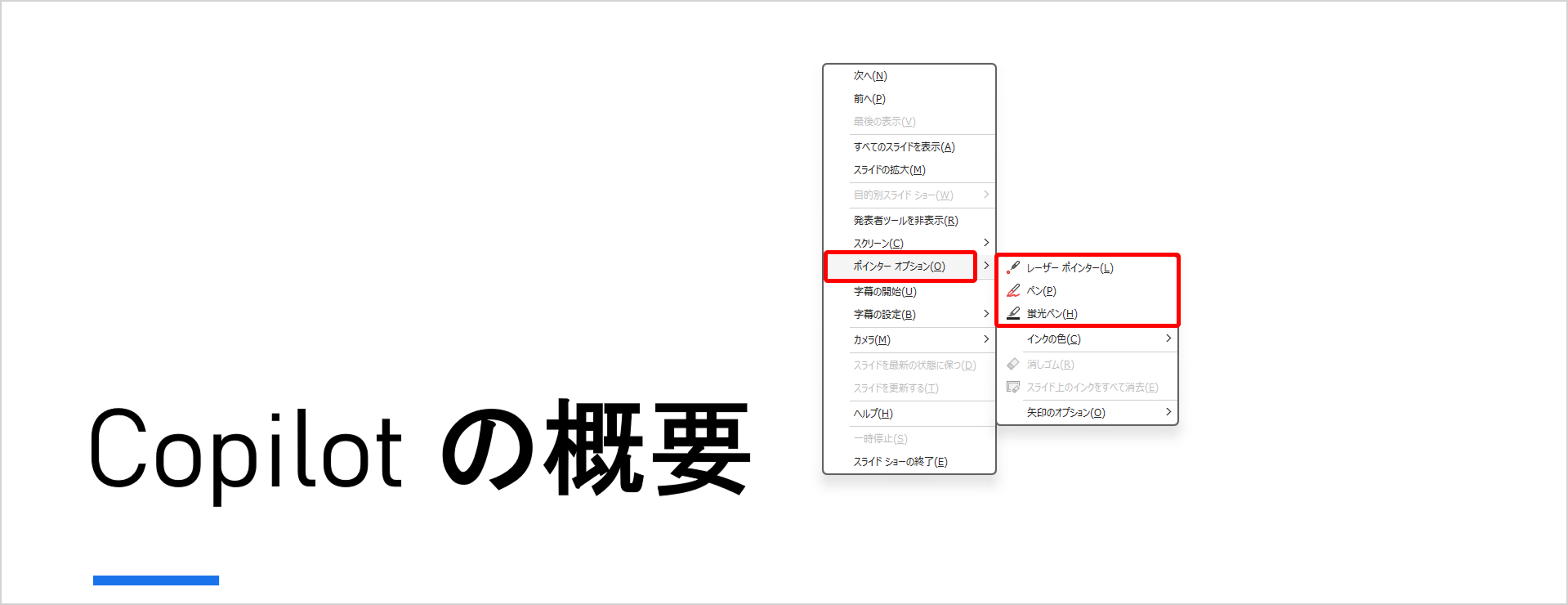
3.スライド上でマウスを動かしたりドラッグしたりすることで使用可能です。
※[ポインターオプション]内の[消しゴム]からペン/蛍光ペンで書いた内容を削除できます。
※ペン/蛍光ペンで書いた内容は、スライドショー終了時に保存するかどうかを選べます。
【切り替え時に】スライドをブラックアウト・ホワイトアウトさせる
ブラックアウトとは画面を黒くすること、ホワイトアウトとは画面を白くすることです。
スライドショー中に、画面の色を一時的に変えることができます。
▼活用例
・話し手に瞬間的に「注目」を集める
・プレゼンの途中で休憩を入れるとき、画面を暗くして「一時停止」の雰囲気を演出する
・機材トラブル時や資料の準備中の「一時対応」として画面を隠す
▼手順
1.[スライドショー]のタブをクリックし、[最初から]もしくは[現在のスライドから]でスライドショーを開始します。
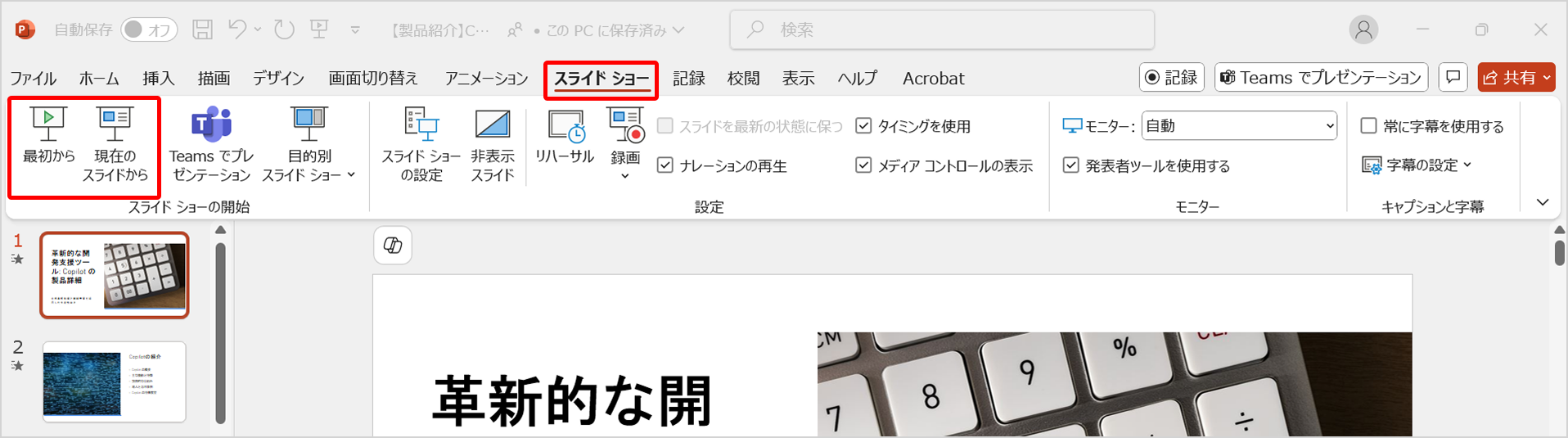
2.スライド上で右クリックをして[スクリーン]から[スクリーンを黒くする]もしくは[スクリーンを白くする]を選択します。もしくは、スライドショー中に以下のショートカットキーを押します。
・スクリーンを黒くする:B
・スクリーンを白くする:W
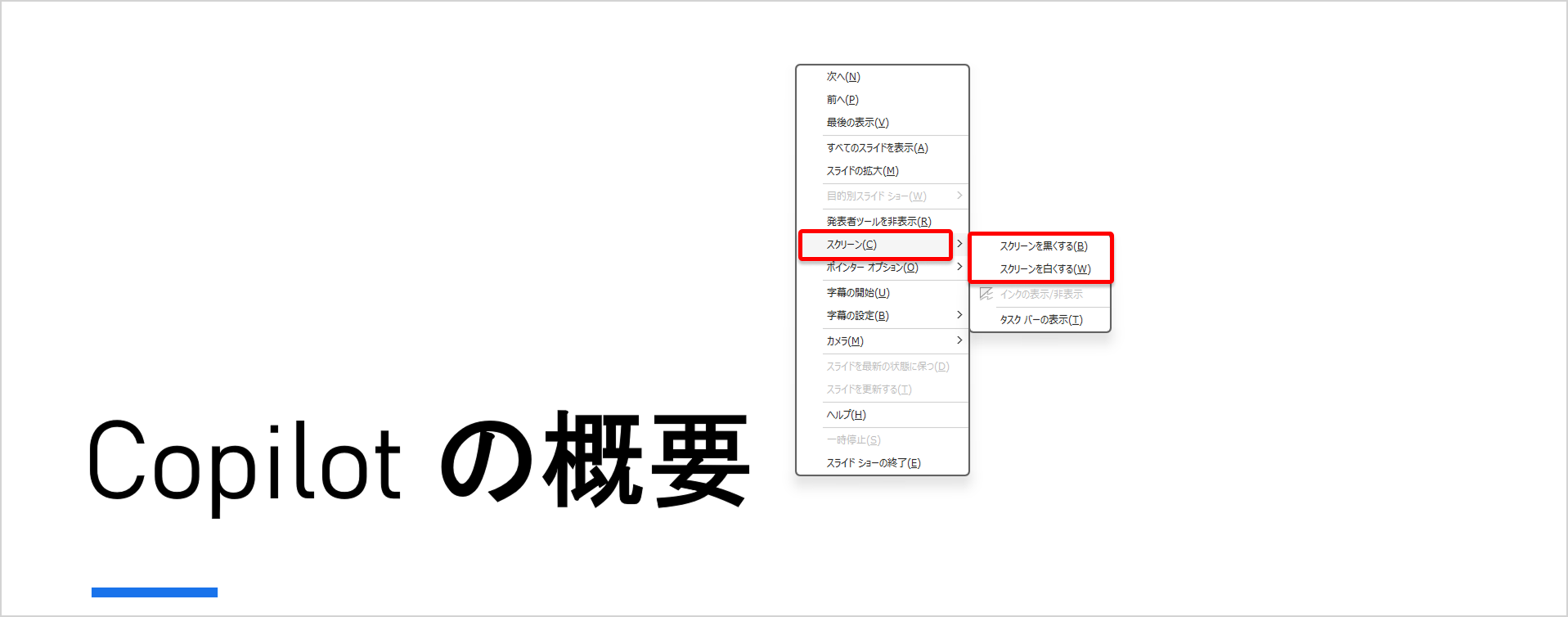
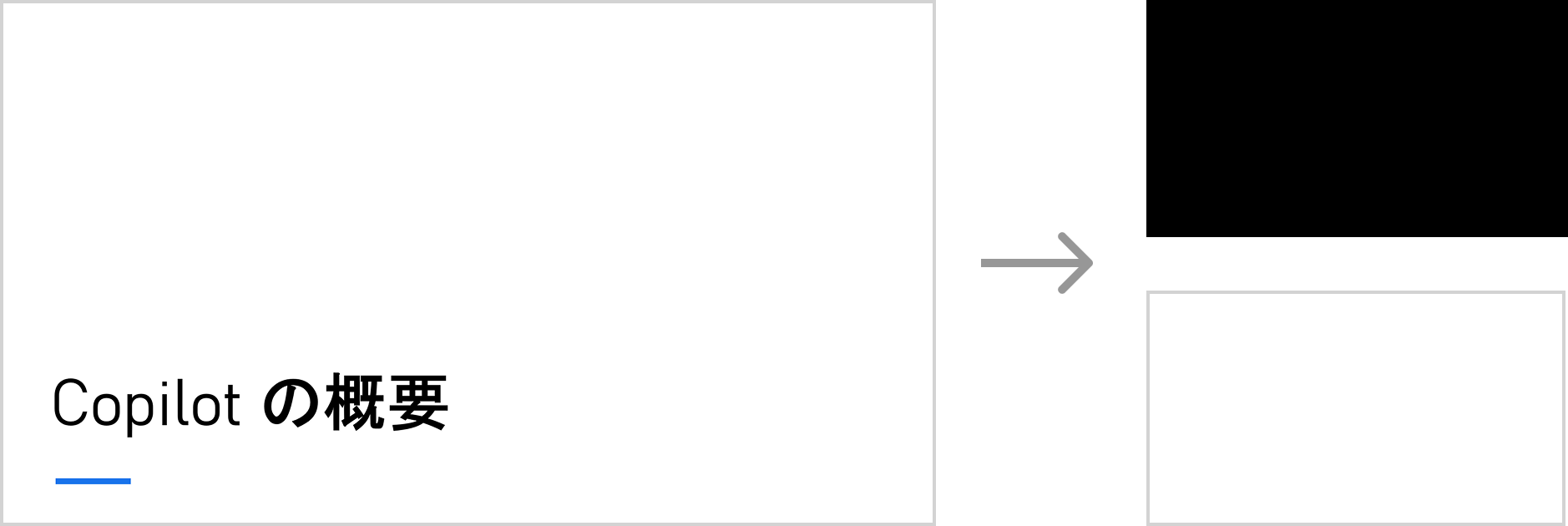
3.任意のキーを押すことで元の画面に戻ります。
まとめ
本記事では、プレゼンのクオリティー向上につながるPowerPointの便利機能についてご紹介いたしました。
ピーエスシーではMicrosoft製品の利活用支援も行っておりますので、ご希望の場合はぜひお問合せください!




 ブログ一覧
ブログ一覧